ZamiaDroid
Este programa facilita la captura de datos georreferenciados mediante formularios. Se pueden introducir datos textuales (simples o indexados a tesauros) y/o fotografías para la definición de proyectos. A su vez, se pueden editar, representar sobre mapas, importar y exportar los datos a hojas de cálculo o bases de datos.
Gestión de tesauros
Introducción
Los tesauros taxonómicos incorporados nos permiten:
- Ahorro de tiempo de escritura
- Reducción de errores tipográficos
- Corrección de sinónimos
Propiedades de los tesauros taxonómicos
Los tesauros taxonómicos que se usan en zamiaDroid están formados por tres campos principales: Género , Epíteto Específico y Sub-Epíteto Específico. El campo Sub-Epíteto Específico puede estar vacío. Además, también podemos añadir los Autores del Epíteto Específico y del sub-Epíteto y, las claves primaria y secundaria. La clave primaria permite identificar de forma única al taxon y la clave secundaria (en el caso que exista) permite la gestión de sinónimos.
Formatos tesauros
- Tesauros XML de VegAna: son archivos con el formato XML que contienen de forma jerárquica el listado de taxones. Es el formato de trabajo del sistema B-VegAna (Análisis de Vegetación y de Biodiversidad) orientado al almacenamiento, gestión y análisis de datos ecológicos. El Banco de Datos de Biodiversidad de Cataluña (BDBC) y el Sistema de Información de la Vegetación Ibérica (SIVIM) también permiten exportar sus tesauros en este formato.
- Tesauros de Texto planos: son archivos de texto planos con cada campo separado por tabulador, coma, punto y coma, etc. Y cada elemento del tesauro está en una línea nueva del archivo.
Gestión de tesauros
-
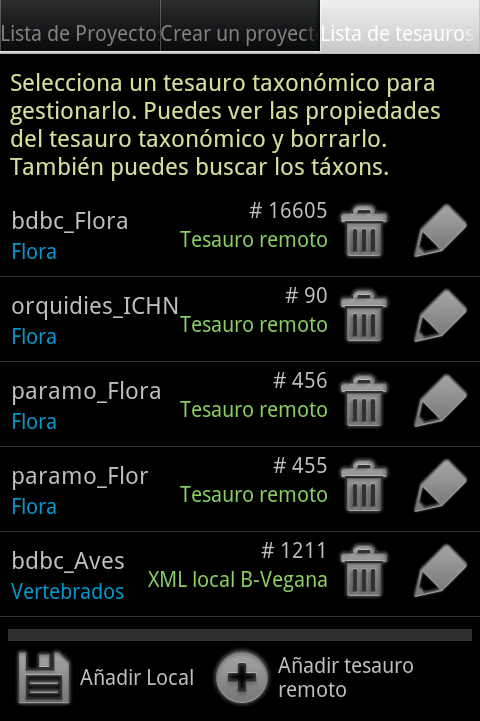
Gestión de Tesauros Figura 1
Listado de tesauros importados en el sistema
-
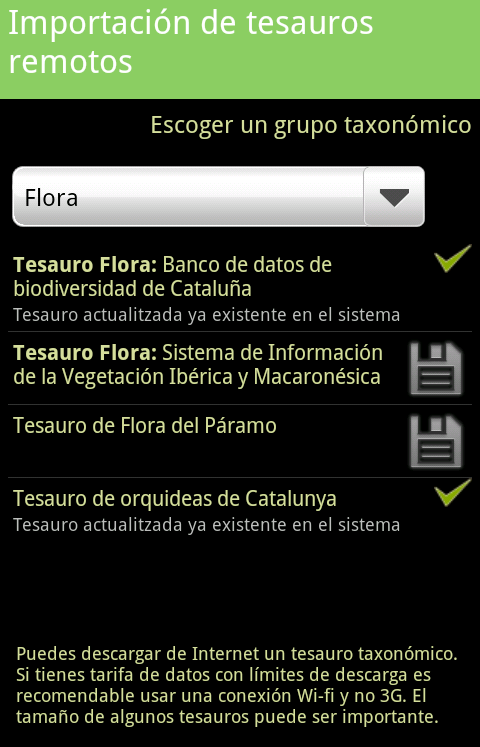
Importación Tesauros remotos Figura 2
Importar tesauros remotos
Para añadir tesauros remotos se necesita conexión a Internet. Como se puede ver en la Figura 2 Los tesauros taxonómicos estan organizados en grupos taxonómicos. En el menú desplegable se puede escoger el grupo taxonómico y se cargará una lista de tesauros disponibles. Para descargarlo solo se tiene que presionar en el icono del disquete. Los tesauros que ya existen en el sistema están marcados con un .
Importar tesauros locales
En la figura Figura 3 es puede ver el lista de tesauros locales del sistema. Por defecto, se tienen que copiar en la carpeta /mnt/sdcard/zamiaDroid/Thesaurus de la targeta externa del dispositivo. En la parte superior se pueden ver los tesauros planos y en la inferior los tesauros en formato XML.
Para importar un tesauro en formato XML solo se tiene que escoger un elemento de la vista y proponer un nombre único para el tesauro.
Para importar un tesauro plano, cuando se selecione uno de la lista, se cargará la interfície Figura 4 Tendremos que escoger un nombre único y el grupo taxonómico al cúal pertenece que separador se usa para los campos. Además, se puede forzar eliminar las comillas que envuelven los campos y que la primera fila del archivo sean etiquetas de los campos. Para terminar, se tiene que determinar la correspondencia entre los campos del tesauro. No es obligatorio ponerlos todos.
-
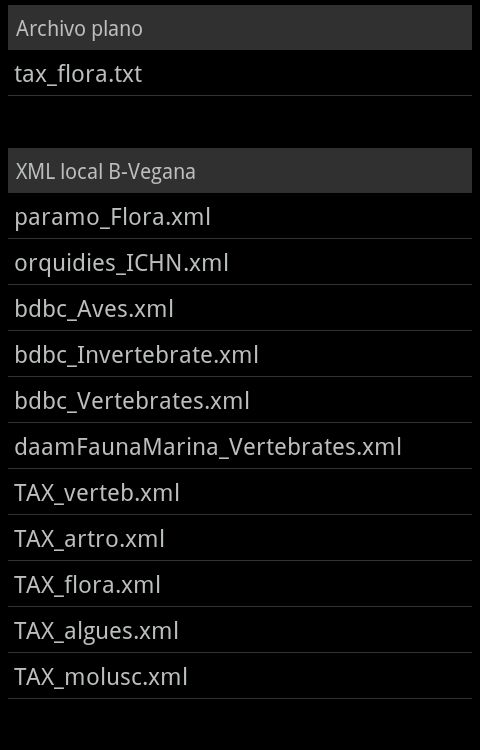
Lista Tesauros locales Figura 3
-
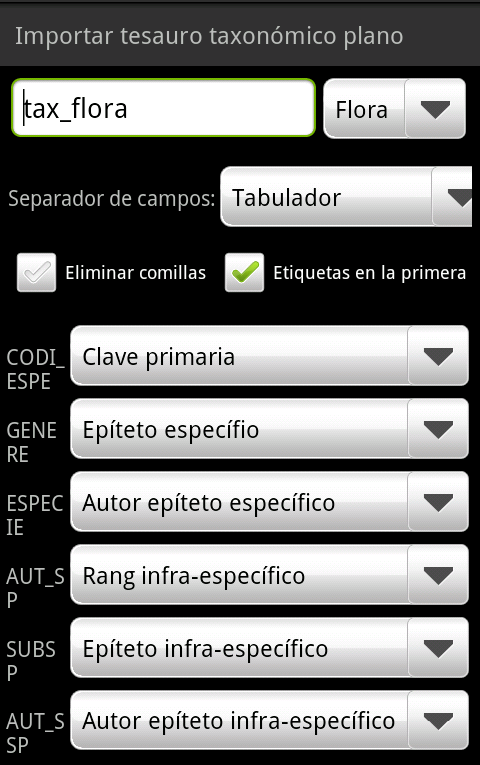
Importación de Tesauros Planos Figura 4
Visualización y edición de tesauros
Desde la interfície de la Figura 1 se pueden ver las propiedades de los tesauros des de . Una vez dentro en Figura 5 veremos información sobre el tesauro: nombre, tipo, fecha de importación, origen y, además, podemos buscar entre la lista de elementos con el buscador. También se pueden añadir nuevos elementos al tesauro.
Se pueden añadir nuevos elementos como hijos de un taxon ya existente. Si se selecciona un taxon en el buscador se podran usar datos de éste para crear el nuevo taxon. Con los botones:
- se creará un taxon des de zero
- se copiará el género del taxon seleccionado.
- se copiará el género, el epíteto específico y autor del taxon seleccionado.
-
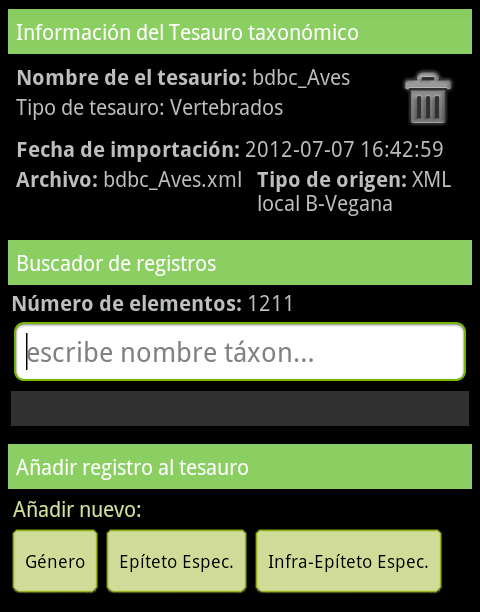
Información Tesauro Figura 5
-
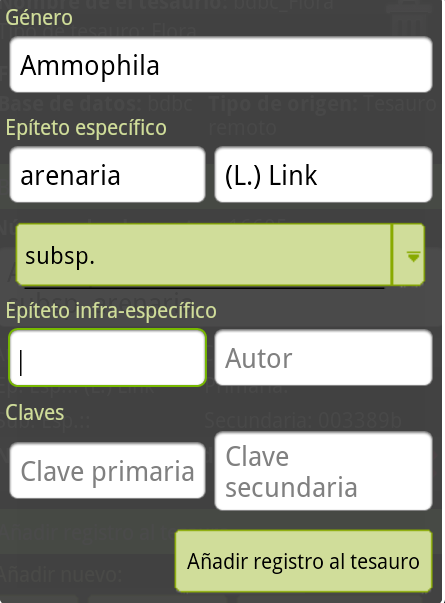
Añadir elementos Tesauro Figura 6